Как подключить телевидение от Ростелеком пошаговая инструкция
Сегодня Ростелеком относится к крупнейшим поставщикам, предоставляющим услуги телекоммуникаций, предлагающим широчайший выбор выгодных тарифов, которыми определяется количество каналов, предлагаемое абонентам. Чем выше стоимость платежа, тем шире будет список. Но, как подключить телевидение от Ростелеком используя специальное оборудование, знает не каждый.
Содержание статьи
Как подключить ТВ от Ростелекома
Заключить с компанией договор, оплатить желаемый тариф и получить у провайдера нужное оборудование, недостаточно для доступности просмотров. Первым делом потребуется грамотно подключить, и соответственно настроить имеющиеся приборы.
Комплектация
Абонент, желающий подключиться к интерактивному телевидению, получает комплект соответствующего оборудования, состоящего из следующих элементов:
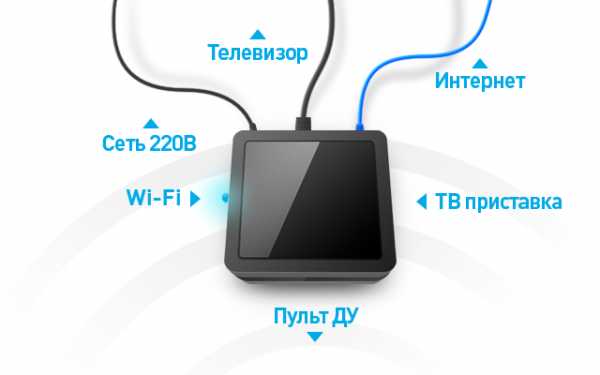

- приставка – основной прибор, обеспечивающий доступы к UltraHD, а также HD TV;
- пульт управления – обеспечивает управление приставкой;
- блочёк питания – способствует включению приставки, а также её бесперебойной работе;
- кабель – обеспечивает соединение роутера с приставкой.
Пользователям, обладающим более современной телеаппаратурой, отлично подойдёт кабель HDMI, владельцам старых телевизоров понадобится обзавестись RSA проводом.
Подключение приставки
Грамотное подключение оборудования станет первоначальным этапом в настройке ТВ. Поэтому, уточним, как подключается телевидение Ростелеком предоставляющее качественный просмотр каналов. При помощи содержащегося в комплектации блока питания, устройство подключается к электросети. После этого, ему обеспечивают доступ к интернету, что возможно осуществить по-разному:
- беспроводные сети, используя адаптер Wi-Fi, который придётся дополнительно приобрести;
- используя прямое подключение кабелем сети, что является наиболее надёжным.

Такой кабель должен находиться в составе комплектации.
Как подключить телевидение от Ростелеком – настройка телевидения
После успешного подключения приставки, осуществляется настройка телевидения, с которой легко справятся даже несведущие в этом абоненты. Для этого включённый в сеть телевизор выставляют на режим AV либо, в случае, когда подключение проводилось кабелем HDMI, выставляется соответствующий режим. Это должно спровоцировать на экране появление меню приставки, управление которым, производится пультом ДУ, содержащимся в комплекте.

Первым делом, чтобы войти в приставку потребуется прописать логин и соответствующий пароль, находящиеся в договоре, котор
rostelekom.su
ТЕЛЕВИДЕНИЕ РОСТЕЛЕКОМ без ПРОВОДОВ
ПОДКЛЮЧАЙТЕ ТЕЛЕВИДЕНИЕ РОСТЕЛЕКОМ без ПРОВОДОВ
новая ТВ приставка Ростелеком подключается без проводов ( подключение к телевизору по Wi-Fi )
работает с любым провайдером Интернет ( везде в России, где есть интернет )
ТВ приставка подключается к любом телевизору ( даже самому старому, ламповому )
показывает более 200 каналов + видеотека Ростелеком ( более 2 000 новых фильмов и сериалов )
услуга управление просмотром телепередач ( архив ТВ передач за последние 72 часа, пауза, перемотка рекламы )
на один лицевой счет ( за одну абонентскую плату ) можно подключить до 5 телевизоров
просмотр ТВ программ и фильмов можно начинать сразу после покупки ТВ приставки ( абонентская плата за 1 месяц — в подарок )
ГДЕ РАБОТАЕТ НОВАЯ ТВ ПРИСТАВКА РОСТЕЛЕКОМ
| смотрите ТВ без проводов | в спальне не нужны провода | и на кухне тоже | работает с любым телевизором |
| подключайте любое кол-во телевизоров | удобно использовать в кафе и барах | в офисах и магазинах | работает везде где есть интернет |
СКОЛЬКО КАНАЛОВ ПОКАЗЫВАЕТ НОВАЯ ТВ ПРИСТАВКА РОСТЕЛЕКОМ
С новой ТВ приставкой Ростелеком для просмотра доступно более 220 телеканалов в цифровом качестве ( список пакетов Интерактивного ТВ 2.0 … )
КАКАЯ СКОРОСТЬ ИНТЕРНЕТ НЕОБХОДИМА ДЛЯ РАБОТЫ НОВОЙ ТВ ПРИСТАВКИ РОСТЕЛЕКОМ
Для просмотра каналов в SD качестве — 3 МБит/сек
Для просмотра каналов в HD качестве — 10 МБит/сек ( такую скорость выдает даже 4G модем )
СКОЛЬКО ТЕЛЕВИЗОРОВ МОЖНО ПОДКЛЮЧИТЬ к ОДНОЙ ТВ ПРИСТАВКЕ
Для подключения каждого телевизора в Вашей квартире или офисе необходима своя ТВ приставка Ростелеком
При подключении второго и далее ( до 5 ) телевизоров абонентская плата не увеличивается
На один лицевой счет ( абонентскую плату ) можно подключить до 5 телевизоров
ЧТО ТАКОЕ УСЛУГА — УПРАВЛЕНИЕ ПРОСМОТРОМ ТВ КАНАЛОВ
Вы можете самостоятельно управлять просмотром ТВ программ
архив ТВ передач за последние 72 часа
Вы можете смотреть футбол, хоккей и сериалы в удобное для Вас время
больше не нужно выезжать с дачи или работы заранее, чтобы успеть к началу матча или сериала
пауза
Вы в любой момент можете поставить просмотр фильма или спортивного матча на паузу, и продолжить просмотр в удобное время
перемотка
перематывайте рекламу или наоборот, смотрите еще раз интересные моменты ( как забивали гол или что сказал главный герой )
ЧТО ЕЩЕ УМЕЕТ НОВАЯ ТВ ПРИСТАВКА РОСТЕЛЕКОМ
Видеопрокат Ростелеком
новые фильмы и сериалы каждую неделю ( более 2 000 фильмов и сериалов )
доступны фильмы в 3D и HD качестве одновременно с прокатом в кинотеатрах. Новые сериалы на следующий день после США
Караоке
более 2 000 песен различных жанров в отличном качестве
Социальные сети
выход в социальные сети прямо с экрана Вашего телевизора. Общайтесь и смотрите фотографии на экране телевизора
АКЦИИ ПРИ ПОКУПКЕ ТВ ПРИСТАВКИ
Вы можете начать пользоваться новой ТВ приставкой Ростелеком сразу после покупки
Функция управления просмотром ТВ каналов — в подарок
КАК ПОДКЛЮЧИТЬ НОВУЮ ТВ ПРИСТАВКУ РОСТЕЛЕКОМ
возьмите ТВ приставку в руки ( она размером как 2 спичечных коробка )
подключите HDMI кабелем к Вашему телевизору ( HDMI и 3 RCA кабели идут в комплекте )
подключите ТВ приставку к питанию 220 Вольт ( включите в розетку )
возьмите в руки пульт от ТВ приставки
включите Ваш телевизор
следуйте указаниям на экране телевизора
( нужно ответить на вопрос — хотите подключить ?, а также ввести логин и пароль от Вашей Wi-Fi сети )
подождите, пока ТВ приставка ( самостоятельно ) активирует услугу просмотра и настроит каналы
ВСЕ
Наслаждайтесь просмотром телевидения Ростелеком в цифровом качестве круглосуточно
Вы всегда можете вызвать нашего инженера для подключения ТВ приставки ( услуга платная ), но у нас еще не было случаев, чтобы кто-то не смог подключить ТВ приставку самостоятельно
ГАРАНТИИ
Если Вам, что-то не понравиться ( без объяснения причин ) мы вернем стоимость приставки в течении 14 дней после покупки
КАК КУПИТЬ ТВ ПРИСТАВКУ с Wi-Fi МОДУЛЕМ
Оформите заявление на доставку новой ТВ приставки Ростелеком с Wi-Fi модулем по телефону
или оформите заявление о доставке, самостоятельно, на сайте ( оформить заявление на доставку новой ТВ приставки … )
3 000 НОВЫХ АБОНЕНТОВ ЕЖЕДНЕВНО ПОДКЛЮЧАЕТ РОСТЕЛЕКОМ к ТЕЛЕВИДЕНИЮ в МОСКОВСКОЙ ОБЛАСТИ
wifi-tv.rt.lc
Как подключить приставку Ростелеком к телевизору: подключение IPTV
В этой статье мы подробно расскажем о том, как подключить приставку Ростелеком к телевизору различными способами — через Вай-Фай, с помощью HDMI кабеля или «тюльпана», а также через специальные PLC-адаптеры, которые используют встроенную проводку для передачи цифрового сигнала. Так что, если вас интересует вопрос, как подключить приставку ТВ Ростелеком к телевизору через Wi-Fi роутер или другими описанными способами — этот текст для вас!
Базовая комплектация для подключения Ростелеком
В комплект, предоставляемый покупателям, обычно входят:
- Приставка
- Пульт
- Батарейки для пульта
- Блок питания для подключения к электричеству
- Кабель «тюльпан»
- Кабель Ethernet
- Также, иногда в комплектацию входит специальный HDMI-кабель, но, чаще всего, его приходится приобретать самостоятельно.

Будьте внимательны: все подсоединения проводов производятся при отключенном электропитании приборов!
Способ 1. Подключить Ростелеком через провод
Этот вариант самый простой, но имеет один один недостаток — провода, соединяющие устройства, могут создать неудобства для членов вашей семьи и привлечь нежелательное внимание домашних животных. Если вас это не смущает, то приступим к установке оборудования.
Это важно! Если вы не можете решить, какой провод выбрать для подключения — стандартный «тюльпан» или HDMI — мы настоятельно советуем отдать предпочтение последнему. Если он не идёт в комплекте с прочим оборудованием, то желательно его приобрести отдельно — пользователи отмечают значительное улучшение качества передачи видео при замене «тюльпана» на HDMI.
- Подсоедините блок питания к приставке с помощью входа «DC 12V», но пока не подключайте к электричеству.
- Соедините приставку с маршрутизатором с помощью Ethernet-кабеля, вставив один его конец в порт LAN на приставке, а второй — в специальный разъём на маршрутизаторе (чаще всего их отмечают цифрами 2 и 3).
- С помощью HDMI-кабеля или тюльпана подключите приставку к телевизору.
- Вставьте блок питания в розетку для начала работы.
Также, хотелось бы ответить на нередко возникающий у пользователей вопрос — как подключить приставку Ростелеком к старому телевизору, то есть, к устройству более раннего образца; здесь мы вас можем порадовать — проводное подключение доступно даже для старых устройств, в отличие от подключения Wi-Fi. Особенностью же этой ситуации может стать то, что у старого телевизора отсутствует АВ порт. Если это так, то вы можете использовать разъём SCART для подключения, правда, придётся приобрести соответствующий переходник.

Если вы хотите знать, как подключить ТВ приставку Ростелеком к компьютеру/ноутбуку через HDMI — то, скорее всего, ответ вас разочарует: эта аппаратура предназначена для работы исключительно с телевизорами, а для просмотра видео на ноутбуке вы можете использовать специальный сервис itv.rt.ru.
Но есть и хорошая новость: Вы можете подключить второй телевизор к Ростелеком! Как это сделать, Вы можете прочитать в нашей отдельной статье!
Способ 2. Подключить к телевизору через WiFi
Многие считают лучшим способом для ТВ приставки Ростелеком подключение к телевизору через WiFi; и это справедливо, но для обеспечения их совместной работы вам придётся приобрести дополнительное оборудование — Wi-Fi адаптеры.
Существуют разные варианты того, как Ростелеком приставку IPTV подключить через WiFi (например, к телевизору LG и Samsung), но мы опишем здесь самый простой, не требующий от установщика специальных знаний компьютерных систем.
- Соедините приставку и телевизор, используя «тюльпан» или специальный кабель HDMI.
WiFi адаптер вставьте в разъём на задней части приставки. - Сетевой кабель Freedom вставьте в порт Wi-Fi роутера, который будет раздавать интернет.
- Включите телевизор и проверьте корректность работы системы.

Способ 3. Подключить к ТВ, используя PLC-адаптеры
PLC-адаптеры пока можно считать одним из самых качественных и удобных вариантов подключения. Если вы хотите воспользоваться этим способом, то вам будет нужно приобрести комплект адаптеров в салоне связи Ростелеком, а уже затем приступать к подключению.
- Приставку и телевизор соедините с помощью «тюльпана» или HDMI-кабеля.
- Подключите PLC-адаптер к приставке и вставьте его в розетку.
- Второй PLC-адаптер соедините с роутером и также вставьте в розетку — устройства найдут друг друга автоматически и установят необходимую связь.
Настройка телевизора для работы с Ростелеком
После того, как вы успешно установили Ростелеком интерактивную ТВ приставку, возникает справедливый вопрос — как активировать её работу на вашем телевизоре для успешного просмотра кинофильмов и телевизионных передач в отличном качестве?

- Когда соединение установлено любым из способов, перечисленных выше, подключите устройства к электропитанию.
- С помощью пульта включите телевизор.
- Начнётся загрузка ПО, а затем вам будет предложено выбрать, какой вариант подключения вы установили.
- Дождитесь окончания загрузки. На экране появится окно для ввода логина и пароля.
- Укажите их с помощью пульта и войдите в свою учетную запись.
Всё готово!
Если вас интересует вопрос, что такое логин и пароль Ростелеком — данные для активации ТВ приставки и где их взять — ответ будет очень простым: их можно найти в договоре на заключение услуг, документе, который идёт в комплекте с предоставляемый компанией оборудованием.
Иногда при подключении Ростелеком может возникнуть конфликт устройств, сообщение о чём вы и увидите на экране. Решается эта проблема просто — нужно ввести соответствующий код из справочника, идущего в комплекте к пульту.
Мы надеемся, что смогли доступно объяснить вам, как подключить приставку Ростелеком к телевизору через тюльпан/HDMI или же с помощью беспроводных технологий; если вопросы у вас всё-таки остались, то вы можете задать их нам в любой момент, воспользовавшись формой для комментариев.
rostelekomlk.ru
Подключение приставки интерактвиного ТВ Ростелеком
Вступление
Телевидение всегда было популярным видом получения информации и досуга. Технологии развиваются постоянно, и требования пользователей к качеству и технологичности услуги только повышаются. Одним из самых популярных веяний моды является интерактивное ТВ. Для его использования понадобится подключить специальную приставку к телевизору и настроить его на использование сервиса. С её помощью можно смотреть множество каналов на совершенно новом техническом уровне. Услугу предоставляют разные провайдеры. Один из крупнейших — Ростелеком и его региональные филиалы. Рассмотрим подробнее возможности и особенности услуги, а также процедуру настройки телевизора.

Настройка приставки Ростелеком ничем не отличается от настроек других провайдеров
Возможности услуги
Ростелеком предлагает абонентам такие возможности интерактивного ТВ:
- Полный контроль просмотра: запись, пауза, перемотка, архив телепередач.
- Большая коллекция фильмов различных жанров.
- Высокое качество картинки, а также просмотр в 3D формате.
- Возможность смотреть интерактивное ТВ на пяти устройствах, включая смартфоны, планшеты и ПК.
- Функция «Родительский контроль» для контроля доступа к отдельным каналам.
Функционал действительно богат. Просмотр ТВ через приставку Ростелекома станет очень приятным и увлекательным занятием.
Комплектация приставки
Обычно всю процедуру выполняют специальные установщики. Но у вас может возникнуть необходимость сделать это самостоятельно. Проверьте целостность упаковки и наличие всех необходимых компонентов:
- самой приставки;
- блока питания;
- кабеля для подсоединения к роутеру;
- пульта дистанционного управления;
- VGA-кабеля, в простонародье именуемого «тюльпан» и HDMI-кабеля (идёт в комплекте не ко всем приставкам) для подключения к телевизору;
- батареек для пульта ДУ.
Варианты подключения
Подключить приставку Ростелеком к телевизору можно нескольким способами:
- Через Ethernet-кабель. Надёжный и быстрый способ подключения с минимальными финансовыми вложениями в дополнительное оборудование. Самый дешёвый способ, не подвержен никаким внешним влияниям. Единственный минус — кабель нужно тянуть от роутера к телевизору через всю комнату. Варианты решения — прятать провод или переставить роутер ближе к приставке.
- Через Wi-Fi. Здесь придётся потратиться на покупку дополнительного оборудования. Подключить по беспроводной сети можно при помощи медиа-мостов Motorola или дополнительного Wi-Fi-адаптера. Первый вариант обойдётся гораздо дороже, но он более надёжен, так как работает на частоте 5 ГГц, что практически исключает влияние на сигнал сторонней техники. Но стоимость — очень высока. Второй вариант осложняется тем, что не каждый Wi-Fi-адаптер будет работать с приставкой, плюс придётся мучиться с настройками. Специалисты не советуют подключать приставку через беспроводную сеть.
- Через PLC-адаптеры по электросети. Нужно купить пару устройств, подключить их к электросети и настроить на совместную работу.
Учитывая все особенности работы оборудования, советуем соединять ТВ-приставку Ростелекома с роутером посредством сетевого кабеля Ethernet. Если же такой возможности нет из-за, например, ограниченной длины провода или удалённого расположения роутера, воспользуйтесь PLC-адаптером.
Подключение приставки к телевизору
- Возьмите приставку, подсоедините к ней блок питания, но в розетку не вставляйте.
- Войдите в настройки роутера, найдите раздел IPTV, запустите IGMP Proxy, выберите режим «Мост» и определите номер LAN-порта. Сохраните настройки и перезагрузите роутер.
- Подключите кабель интернета одним концом в маршрутизатор, а другим — в приставку. Причём вставить нужно именно в тот номер порта LAN, который вы определили в настройках.
- Подключите видеокабель к телевизору. Если он оборудован портом HDMI, настоятельно рекомендуем воспользоваться кабелем HDMI. Он обеспечивает гораздо лучшее качество изображения. Если кабель не поставляется в комплекте, приобретите его отдельно или подключите «тюльпаны» согласно цветовой индикации.
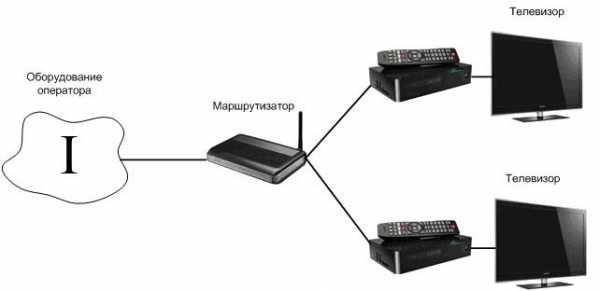
- Включите приставку, с помощью пульта телевизора выберите правильный источник видеосигнала — HDMI или VGA. Обычно за это отвечает кнопка AV или TV.
- При успешном подключении вы увидите экран загрузки. Далее система запросит ввести логин и пароль, указанные в договоре услуги Интерактивное ТВ Ростелеком. Введите их с помощью пульта от приставки. Через пару секунд появится список доступных каналов и видео.
- В некоторых случаях при первом подключении к интернету обновится прошивка приставки.
Настройка пульта
Чтобы постоянно не путать пульт управления приставкой с телевизионным, нужно настроить его на совместную работу с телевизором. Для этого нужно выполнить процедуру программирования пульта. После этого вы сможете управлять некоторыми функциями телевизора с помощью пульта ТВ-приставки.
Автоматическая настройка
В большинстве случаев настроить пульт можно автоматически за пару минут:
- На пульте одновременно нажмите и удерживайте на протяжении нескольких секунд кнопки OK и TV, пока последняя не мигнёт 2 раза.
- На пульте введите 991.
- Нажмите кнопку переключения каналов вперёд. Пульт перебирает коды управления телевизором. Жмите несколько раз, пока не выключится ТВ.
- Нажмите OK, чтоб сохранить код. Индикатор на кнопке TV должен мигнуть два раза.
Ручная настройка
Если по каким-либо причинам автоматически наладить пульт не получилось, можно попробовать применить коды производителя телевизора. Они обычно перечислены в руководстве пользователя. Если их там нет, воспользуйтесь следующим документом: https://pult-omsk.ru/upload/files/rostelecom-pult-coding.pdf. В нём перечислены коды практически всех возможных производителей ТВ.
- Переведите пульт в режим программирования, зажав кнопки OK и TV.
- Введите код вашего производителя. Светодиод должен мигнуть дважды. Если загорается надолго, повторите процедуру с самого начала.
- Попробуйте отрегулировать громкость на телевизоре. Если удалось, то у вас всё получилось. Если громкость не регулируется, попробуйте проделать процедуру с самого начала.
Конфликт управления приставкой и телевизором
Иногда может случиться, что коды приставки Ростелекома и телевизора совпадают, вызывая конфликты управления. Например, вы переключаете каналы интерактивного ТВ, а меняются обычные. В таком случае вам нужно изменить код приставки.
- Переведите оборудование в программный режим, на несколько секунд удерживая кнопку включения и ОК.
- Введите код в диапазоне 3020–3024. Повторите попытку управления телевизором. Если конфликт повторяется, перебирайте коды до его устранения.
Просмотр на нескольких устройствах
Интерактивное телевидение Ростелеком можно смотреть на 5 устройствах одновременно, главное, чтоб скорости интернет-канала хватило. Как подключить второй телевизор или посмотреть на компьютере, смартфоне или планшете?

- Зарегистрируйтесь на сайте www.zabava.ru.
- Войдите в настройки учётной записи — Присоединённые услуги — Добавить.
- Укажите ваш регион, услугу — Интерактивное ТВ, введите логин и пароль из договора и завершите присоединение сервиса.
Теперь можно использовать второй телевизор или другое устройство, чтобы просматривать ТВ Ростелеком.
Заключение
Пусть вас не пугают возможные проблемы в работе услуги. Обычно она функционирует просто великолепно, обеспечивая новый уровень телекоммуникационных услуг. Ожидать помощи поддержки необязательно, когда всё можно решить самому. Если у вас есть ценные дополнения к информации, делитесь с ней в комментариях.
nastroyvse.ru
Мультискрин – как подключить несколько устройств ТВ на Ростелекоме
Далеко не новость, что компания предоставляет услуги интерактивного ТВ. Пользователи теперь могут не только подключить услугу, но и приобрести оборудование для использования данной опции. При этом оборудование предоставляется как в аренду, так его можно, и приобрести в рассрочку. Что касается подключения и настройки, то тут у многих пользователей есть вопросы, которые будут рассмотрены ниже [Подробнее…]
Перед тем как подключать себе интерактивное ТВ. Следует ознакомиться не только с условиями предоставления и тарифами, но и дополнительными услугами, которые предоставляются пользователю. Среди таких можно отметить такую как Ростелеком «Мультискрин».
Данный сервис отвечает за то, чтобы пользователь имел возможность просматривать передачи одновременно на нескольких устройствах. Это может быть как телевизор с поддержкой Smart TV, так же планшет или смартфон с установленным мобильным приложением, также может быть и телефон с доступом в интернет. Через простой телефон с доступом к интернету также можно просматривать передачи, для этого достаточно зайти на сайт услуги.
Описание услуги Ростелеком «Мультискрин»
По условиям работы сервиса, эта опция предоставляет вам возможность просматривать все интересующие вас передачи с нескольких устройств одновременно, при этом оплачивать вы будете только за одно устройство. Данная услуга удобна тем, что вам не придется делить один телевизор на всю семью, делая график просмотров. Каждый из членов семьи может просматривать те передачи, которые ему нравятся.
| Подключение услуги | 0 руб |
| Абонентская плата | 0 руб |
| пакеты предоставления | Все |
| количество одновременно подключенных устройств | 5 |
Для этого достаточно подключить дополнительное устройство, с которого будет вестись просмотр. Стоит отметить, что данная услуга предоставляется всем абонентам бесплатно, поэтому просмотр можно делать в любое время суток и не беспокоиться об оплате.
Как настроить мультискрин
Итак, чтобы использовать данную опцию – следует настроить ее работу. А для этого следует установить приложение интерактивного телевидения на ваше устройство. Это может быть как планшет, так и смартфон или телевизор. После этого вам необходимо запустить установленное приложение и перейти в раздел «Мультискрин». Далее необходимо ввести данные пользователя (логин и пароль).
Все – можно приступать к использованию сервиса. Таким образом, можно подключить до пяти устройств, с которых выполнять просмотр одновременно. Все устройства подключаются один раз, далее вход будет выполняться автоматически и вводить логин и пароль не придется.
Какие способы подключения устройств
Просмотр телеканалов можно выполнить как на разных устройствах, так и разными способами. При этом нет, какой либо существенной разницы при использовании. Платите вы абонентскую плату один раз в месяц, при этом неважно на скольких устройствах транслируется услуга.
Сайт itv.rt.ru
У всех пользователей есть возможность просматривать каналы напрямую через сайт сервиса. Для этого вам следует перейти по указанному выше адресу и произвести вход. Для входа достаточно ввести свой логин и пароль, который вы получили при подключении услуги. Таким образом, просмотр каналов происходит через интернет браузер вашего мобильного устройства.
Через мобильные приложения на ОС Android и IOS
Есть и более удобный вариант просмотра видео на планшетах и смартфонах. Для этого вам необходимо установить дополнительные приложения, которые всегда можно бесплатно скачать на сайтах официальных магазинов приложений. Предоставляются они бесплатно. После установки также следует ввести данные пользователя и можно приступать к использованию сервиса. Все это достаточно быстро и просто, установка происходит кА ки установка любого приложения на ваш планшет или смартфон.
Что позволяет пользователю интерактивное ТВ
На самом деле это новый вид телевидения на рынке телекоммуникационных услуг. Благодаря тому, что все каналы имеют цифровую передачу данных – вы можете выполнять ряд функций. Сохранить трансляцию на свою приставку (возможно в том случае, когда ваша приставка идет вместе с жестким диском, бывают комплекты без ЖД), также ставить трансляцию на паузу и выполнять ее перемотку.
На простом кабельном телевидении такого сделать невозможно. При этом трансляция может распространяться на несколько устройств одновременно – за это как раз и отвечает опция «Мультискрин», что делает просмотр еще удобнее. Есть только один минус – покупка дополнительного оборудования, которое может быть не каждому и по карману.
rostelecoma.ru
как подключить через Вай-Фай и кабель
Приложение от Ростелеком ТВ для смарт ТВ пригодится всем, кто любит качественное видео и хочет управлять просмотром с помощью дополнительных опций, таких, как родительский контроль и другие; в этой статье мы подробно расскажем, как подключить смарт ТВ к Ростелекому через Вай-Фай или с помощью кабеля, а также о том, как установить соответствующее приложение на свой телевизор.
Подключение интерактивного Смарт ТВ от Ростелеком
Для того, чтобы успешно произвести подключение Интерактивного телевидения, вам потребуется приставка Ростелеком с подключенной функцией Интерактивного ТВ, а также Wi-Fi адаптер, или специальный кабель; так что, если вы хотите смотреть интерактивное ТВ Ростелеком на смарт ТВ, то вот как подключить его к телевизору, используя любой из этих способов:
С помощью кабеля HDMI
Этот вариант самый простой, но, конечно, имеет недостаток в виде кабеля, который будет тянуться от приставки к ТВ, в некоторых случаях — через всю квартиру. Если это вас не пугает, то приступим к подключению смарт TV.
- Вся работа с проводами должна проводиться при отключенном питании!
- Подсоедините кабель HDMI одним концом к порту LAN3 или LAN4 на приставке, а другим — к телевизору.
- Включите устройство.
Через Wi-Fi
Этот вариант избавит вас от проводов по всему полу, но потребует дополнительного оборудования, ведь для этого нужен Wi-Fi адаптер, который придётся подключить к маршрутизатору. Возможный минус этого способа подключения Смарт TV — нечёткая картинка и перебои в передаче видео, особенно, если через Wi-Fi у вас также подключен интернет.

- Приобретите Wi-Fi адаптеры в салоне связи Ростелеком или же проконсультируйтесь со специалистами, где можно их приобрести.
- Один из адаптеров подключается к телевизору, а другой — к маршрутизатору, входящему в комплект оборудования, предоставляемого компанией.
- Адаптеры устанавливают между собою связь и все готово к работе.
Через PLC-адаптер
PLC-адаптер, который называют также видеосендером — отличная возможность получать хорошее качество Смарт видео без проводов по всему дому, ведь он использует встроенные в стену электрические провода в кабель для передачи цифрового сигнала. Конечно, для этого вам потребуется приобрести комплект из двух адаптеров и дополнительных Ethernet-кабелей в салоне Ростелеком.

- Один из входящих в комплект кабелей подсоедините к приставке, а затем вставьте второй его конец в гнездо адаптера.
- Соедините приставку с телевизором.
- Включите адаптер в розетку.
- Через порт HDTV соедините второй адаптер с маршрутизатором и этот адаптер тоже вставьте в розетку.
- Адаптеры автоматически обнаружат друг друга и установят связь между приставкой и телевизором.
Как скачать приложение для Смарт TV от Ростелеком на свой телевизор?
Многим известен сервис от Ростелеком Забава, для смарт ТВ телевидения, но не все знают о том, что также существует специальное приложение, которое можно установить прямо на телевизор; правда, оно поддерживается только моделями Samsung и LG, так что, если ваше устройство именно этой модели, то вы можете найти приложение для интерактивного ТВ Ростелеком, скачать его на смарт ТВ и смотреть все фильмы в отличном качестве.

Вот основные преимущества этой программы:
- Возможность самостоятельного управления просмотром телепрограмм;
- Родительский контроль;
- Караоке;
- Добавление оценок;
- Большое количество каналов.
Установить программу можно следующим образом:
Инструкция по установке для телевизоров LG

- После подключения телевизора к интернету (смотрите предыдущий раздел) войдите в меню, использовав соответствующую кнопку на вашем пульте.
- Выберите раздел Smart TV.
- В списке доступных программ найдите Интерактивное ТВ и войдите в приложение.
Укажите в поле регистрации ваши данные для входа — пароль и логин для ITV.
Готово!
Для телевизоров Samsung
- Откройте меню вашего устройства с помощью кнопки «Меню» на пульте.
- Зайдите во вкладку Smart TV.
- Найдите магазин приложений, который будет называться SamsungApp.
- Среди предложенных программ отыщите Интерактивное ТВ.
- Откройте эту программу и заполните форму входа — укажите ваши пароль и логин.

Кстати, не стоит забывать о том, что установить соответствующую программу можно только на телевизоры не ранее 2012 года выпуска — у более ранних моделей не будет, скорее всего, соответствующего программного обеспечения для Смарт TV.
Мы надеемся, что вы успешно справились с поставленной задачей и вопрос, как смотреть Ростелеком на smart TV бесплатно перед вами больше не стоит; если у вас в процессе прочтения этого текста появились вопросы по подключению оборудования или же по установке программы, просим задавать их нам в комментариях.
rostelekomlk.ru
Подключение Интерактивного ТВ от Ростелеком к телевизору
С развитием интернет-технологий IP-телевидение приобретает все большую популярность у россиян. Провайдер РТК предлагает подобный сервис с широким функционалом. В этой статье мы расскажем о возможностях услуги, как подключить и отключить Интерактивное ТВ Ростелеком, опишем схему подключения к телевизору.Содержание статьи:
- Описание услуги
- Подключение Интерактивного телевидения Ростелеком
- Установка приставки
- Как отключить Интерактивное ТВ Ростелеком
Интерактивное ТВ, подключение которого происходит через интернет. Это дает доступ пользователям к просмотру каналов в высоком разрешении – от цифровых до формата HD. При этом такая услуга предусматривает не только обычное использование телевидения, но и прокат фильмов, возможность петь караоке дома. Вы можете записывать любимые передачи, перематывать программы в нужное место во время просмотра, приостанавливать их, если нужно отойти и не хочется пропустить самое интересное. Также есть опция «Архив», где хранятся записи всех передач за последние 72 часа. А приложение «Забава», доступное для скачивания на любую мобильную операционную систему, позволит смотреть ТВ со смартфона или планшета без дополнительных затрат.

тарифные пакеты для жителей Москвы.
Как запрограммировать пульт от Ростелеком для работы на двух устройствах и управлять им, вы можете прочитать тут.
Купив приставку и оплатив ежемесячную абонентскую плату, вы можете установить оборудование у себя дома самостоятельно или воспользоваться услугами техника РТК, который в удобное для вас время приедет и профессионально подключит ТВ-ресивер.
Совет: обратите внимание, что часто Ростелеком предоставляет скидки на подключение Интерактивного телевидения своим действующим абонентам. Если у вас подключен телефон или интернет от данной компании, уточните у представителя о возможных бонусах.
Есть и еще один очень удобный способ подключить интерактивное телевидение Ростелеком – создать заявку на веб-странице поставщика. Для этого в соответствующем разделе сайта нужно заполнить предложенную форму, после чего вам перезвонит оператор службы поддержки клиентов компании. Он проверит возможности подключения по вашему адресу и поможет оформить услугу.

rostelekom1.ru

